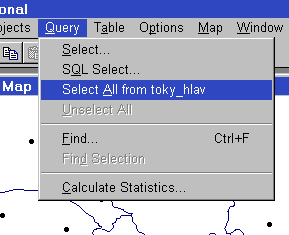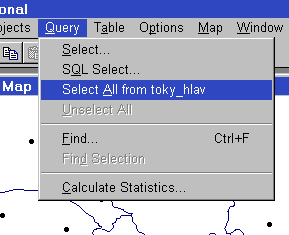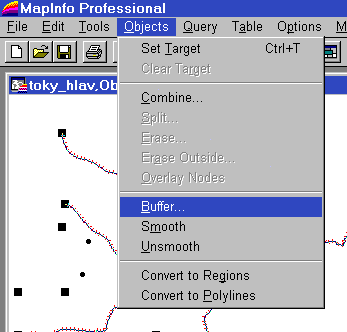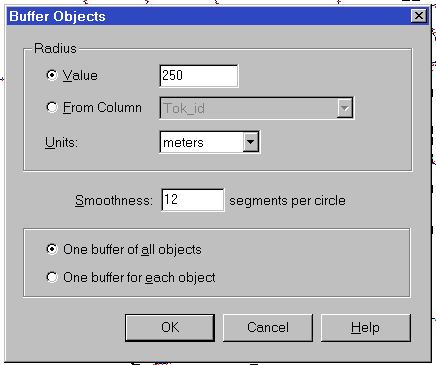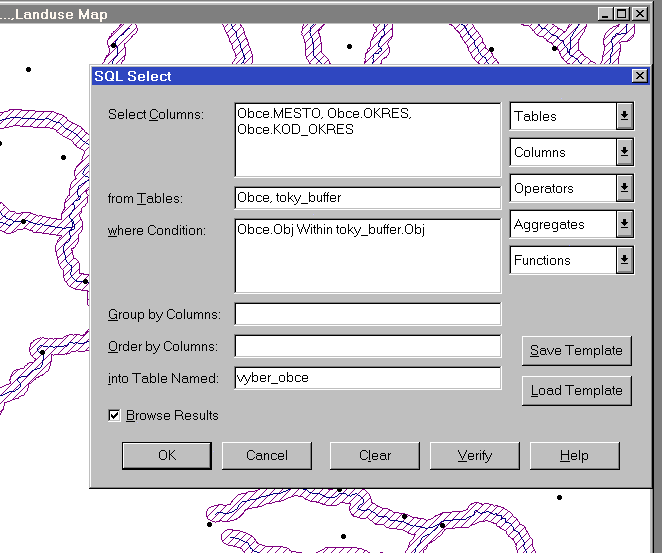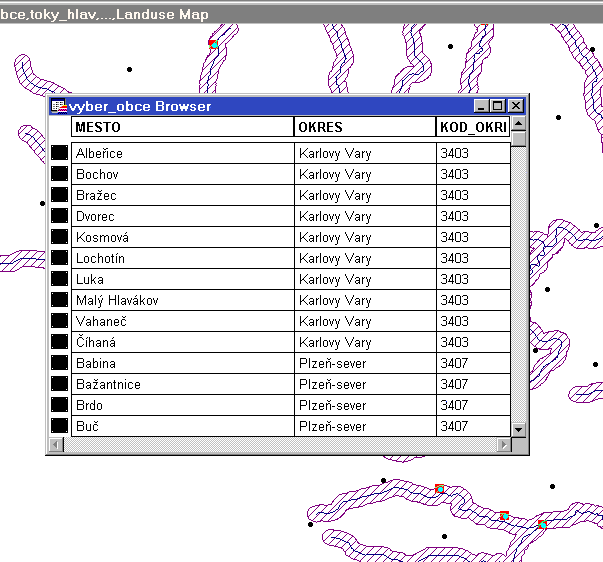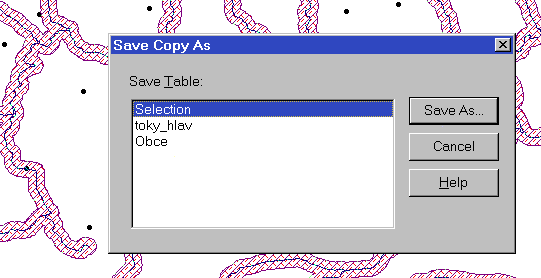Použití bufferu pro prostorový
výběr
Cíl:
Nalézt obce, nacházející se ve vzdálenosti do 250 metrů od vodních toků
ve sledovaném povodí.
Řešení:
Okolo vodních toků vytvoříme obalovou zónu - buffer o tloušťce 250 metrů
a najdeme všechny obce, nacházející se uvnitř této oblasti.
Postup:
1. Otevření tabulky
2. Nastavení editovatelnosti vrstvy
3. Vytvoření bufferu
4. Výběr objektů ležících uvnitř bufferu
5. Uložení bufferu
1. Otevření tabulky
Otevřeme tabulky obce a toky_hlav
2. Nastavení editovatelnosti vrstvy
Vrstvu toků nastavíme jako editovatelnou (v panelu Layer Control) a přesuneme
ji před vrstvu obcí, tak, že je první pod kosmetickou vrstvou. To nám umožní
jednoduchý výběr všech objektů pomocí zkráceného výběru z menu Query –
Select All from …( příkaz vybírá automaticky všechny objekty z první vrstvy
pod kosmetickou vrstvou)
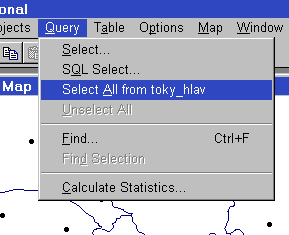
3. Vytvoření bufferu
Z menu Objects zvolíme položku buffer.
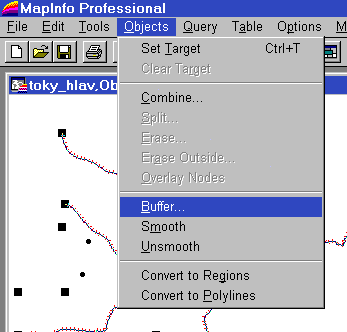
V následujícím dialogovém okně zadáme parametry vytvářené obalové zóny
- bufferu:
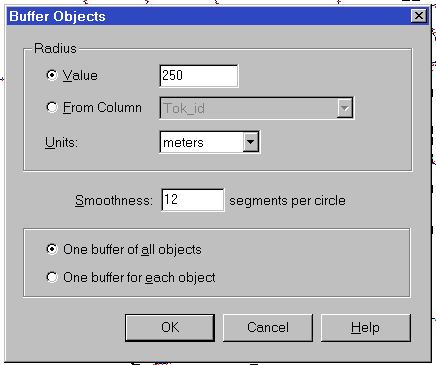
Rozhodující vlastností je vzdálenost od objektu, ve které se má buffer
vytvořit. Vzdálenost je hodnota poloměru, nikoli průměru celého bufferu.
V našem případě zadáme 250, což je vzdálenost, ve které se mají nacházet
hledané objekty a jako jednotky zadáme metry.
Důležitou volbou je výběr, zda chceme vytvořit jeden společný buffer
pro všechny objekty dohromady či pro každý objekt zvlášť. Pro tento případ,
kdy hodnotíme říční síť jako celek, vytvoříme jeden buffer pro všechny
objekty.
Můžeme si zvolit míru hladkosti křivek pomocí zadání počtu čar, kterými
by byla reprezentována celá kružnice. Tato volba je důležitější pro buffery
z bodových objektů, které mají tvar kružnice. Pro tento případ ponecháme
implicitní hodnotu 12.
Po potvrzení dialogu tlačítkem OK se vytvoří buffer podle zadaných parametrů
a přidá se jako nový objekt do vrstvy toků a zároveň, protože je vybraný,
se přidá jako nová vrstva "Selection".
4. Výběr objektů ležících uvnitř bufferu
Pro výběr objektů, ležících pod bufferem, použijeme geografické dotazování
pomocí funkce SQL Select.
-
Nejprve výběrem položek z okénka from Tables zadáme tabulky,
ze kterých výběr budeme provádět – obce a toky_hlavni v tomto pořadí, tj.
neprve co hledáme - obce a jako druhou tabulku odkud vybíráme
hledáme - podle vrstvy vodních toků, ve které je nyní uložený i buffer.
-
Zadáme podmínku výběru – vybíráme obce, ležící pod plochou bufferu. Použijeme
proto geografický operátor WITHIN – celá podmínka zní: Obce.Obj Within
toky_hlavni.Obj, který se nám implicitně nabídne.
Pro zadání výběru na základě geografických operátorů nepoužíváme datový
sloupec, ale výraz “tabulka.Obj” – viz roletové menu Columns.
-
Zadáme název nově vytvořené tabulky
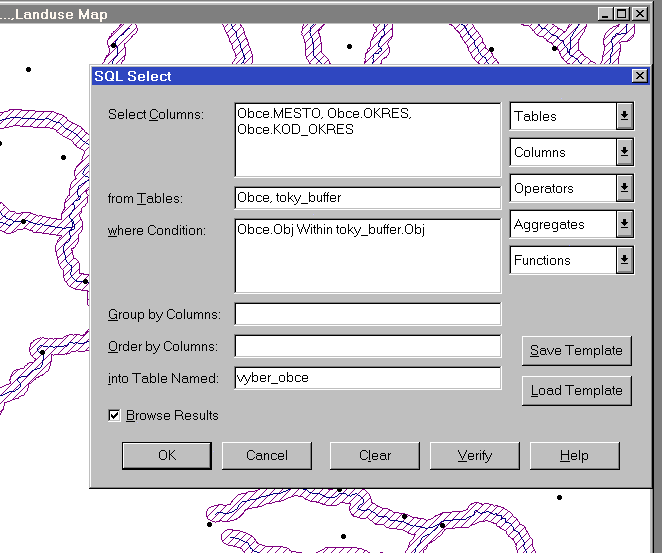
Po potvrzení výběru se objeví tabulka, obsahující vybrané obce, splňující
námi zadanou podmínku.
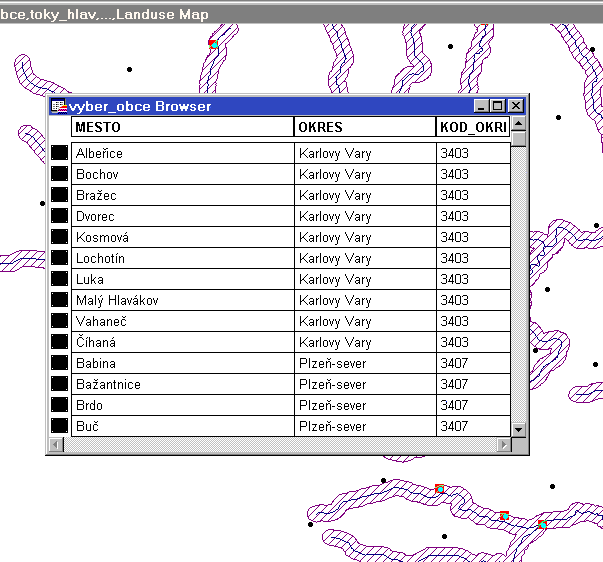
Vybrané obce jsou zároveň aktivně vybrané i v okně Mapa. Novou tabulku
nyní můžeme uložit (File – Save Copy As) nebo odstranit (File – Close table)
5. Uložení bufferu
Buffer můžeme uložit ho do samostatné vrstvy pro další použití.
Označíme plochu bufferu vybráním kurzorem, čímž se objekt bufferu označí
jako dočasná tabulka nazvaná "Selection", kterou uložíme pomocí volby z
menu File – Save Copy As…
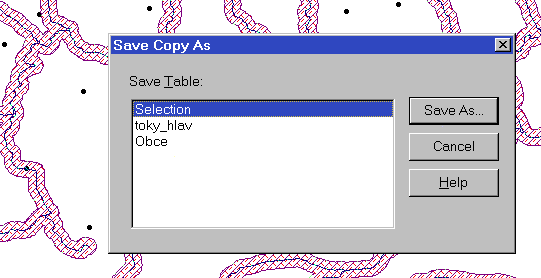
Při zavírání vrstvy toky_hlavni nesmíme zapomenout buffer smazat. To
uděláme nejsnáze při zavírání vrstvy (File-Close Table), kdy dostaneme
na výběr zda zachovat nebo vymazat změny, které jsme v tabulce provedli.
Vybereme proto volbu Discard changes, která zruší veškeré změny
a ponechá vrstvu ve stavu, v jakém byla před vytvářením bufferu.
HOTOVO!
[nahoru]
[zpět]
(C) Jakub Langhammer, 2.4.2002